Для отображения экрана компьютера на экране телевизора можно использовать функцию дублирования экрана.
- Данное решение применимо только к тем компьютерам, на которых установлена операционная система Windows 10.
- Убедитесь, что компьютер поддерживает функцию Miracast
Для отображения экрана своего компьютера на телевизоре воспользуйтесь следующей процедурой:
На телевизоре Sony:
- С помощью входящего в комплект пульта дистанционного управления,
- Для моделей 2014 года.
- Нажмите на пульте дистанционного управления кнопку ВХОД (INPUT) .
- Выберите дублирование экрана (Screen mirroring) .
- Нажмите на пульте дистанционного управления кнопку ГЛАВНОЕ (HOME) .
- Выберите дублирование экрана (Screen mirroring) в категории Приложения (Apps) .
ПРИМЕЧАНИЕ: Убедитесь, что для параметра Встроенный Wi-Fi (Built-in Wi-Fi) на телевизоре установлена настройка Включено (On) .
- Установите для параметра Wi-Fi совместимого компьютера настройку Включено (On) .
- Нажмите кнопку Пуск (Start) и в меню Пуск (Start) щелкните кнопкой мыши на Настройки (Settings) . ПРИМЕЧАНИЕ: Комбинация клавиш Логотип Windows + I также позволит вам получить доступ к экрану Настройки (Settings) .
- В окне Настройки (Settings) щелкните кнопкой мыши на Устройства (Devices) .
- Щелкните кнопкой мыши на Подключенные устройства (Connected devices) в левой колонке на экране Устройства (Devices) screen.
- На экране Подключенные устройства (Connected devices) под Добавить устройства (Add devices) щелкните кнопкой мыши на иконке + ( Плюс ) рядом с Добавить устройство (Add a device) .
- Выберите номер модели добавляемого телевизора.
КАК ПОДКЛЮЧИТЬ КОМПЬЮТЕР НА WINDOWS 10 К ТЕЛЕВИЗОРУ БЕЗ ПРОВОДОВ!!! Miracast на Смарт ТВ и ТВ Боксах
Для просмотра этого видео в Youtube примите все файлы cookie.
Зайдите в настройки файлов cookie ниже и включите сохранение файлов cookie для Youtube в разделе «Функциональные».
Источник: www.sony.ru
Включение Миракаст на Windows 10
Miracast – это уже встроенная технология в операционную систему Windows 10, которая позволяет транслировать изображения с экрана ПК/ноутбука на телевизор или беспроводной проектор.
В этой статье вы узнаете:
- Как устроена технология Miracast и для чего она нужна.
- Как подключить TV или беспроводной монитор.
- Ошибки подключения и как их исправить.
Как это устроено и кому это нужно
Данная функция используется с 2012 на основе технологии WI—FI Direct. Как таковой маркировки у поддерживаемых устройств нету. Однако во всех версиях Windows 10 она уже встроена, к тому же большинство новейших телевизоров и проекторов без проблем подключаются к другому устройству.
Свое большое распространение она получила во всех сферах жизни человека. В ВУЗах страны многие аудитории оснащены беспроводным проектором, также, как и многие офисы. К тому же дома можно обойтись без флэш-накопителей и транслировать с экрана монитора и даже смартфона сразу на ТВ.
Как подключиться к телевизору/беспроводному монитору
Создатели проработали возможность трансляции на другой экран настолько, что она стала интуитивно понятной. Пользователи, подключившиеся хоть раз, сразу запоминают весь алгоритм действий, который состоит из нескольких шагов:
- Включить wi—fidirect на всех устройствах, в том числе и в настройках телевизора (см. инструкции к конкретной модели телевизора, но обычно путь выглядит примерно так – Настройки – Сеть / Подключение).

- Область уведомлений — «Передавать на экран».
- Далее нужно найти и подключиться ко второму монитору/ТВ и выбрать то, что именно нужно показывать на втором экране. Для этого нужно попробовать оба варианта (повторяющийся и расширенный) и посмотреть, какой наиболее подходящий.

- Среди найденных дисплеев, нужно найти свой и кликнуть на него (обычно в названии указывается фирма-производитель, например, LG, Sony и т.д.) Подключение не займет много времени и скоро изображение появится на TV-экране.
Как подключиться к удаленному рабочему столу
Отсутствует «подключение к беспроводному дисплею»
Такая проблема чаще всего встречается не у самых новых ПК/ноутбуков, выпущенных до 2012-2013 года. Решением в данном случае является обновление комплектующих или покупка нового ноутбука. Другая причина отсутствия подключения кроется в поддержке Miracast самим wi-fi адаптером или в его устаревших драйверах.
Чтобы обновить их, нужно установить с носителя (CD-диск), который обычно идет в комплектации. Для ноутбуков можно найти драйверы на официальном сайте производителя в разделе «ПО и поддержка» и скачать их.
Что делать, если устройство не поддерживается
Сперва нужно выяснить, какое именно устройство не имеет возможность подключиться.

Для этого следует войти в меню Пуск – Параметры – Система – Проецировать на этот компьютер, и тут можно увидеть поддерживает ли монитор стандарт Miracast.
В таком случае, становится понятно, что дело в самом ПК, с которого будет проецироваться изображение. Однако не стоит отчаиваться, возможно, проблема все в том же адаптере или же в телевизоре. Чтобы подтвердить данную информацию, надо тщательно изучить технические характеристики или написать в службу поддержки.
Источник: composs.ru
Как включить miracast на ноутбуке с windows 10

Современные электронные устройства все чаще отказываются от использования кабелей при передаче видео и аудиосигналов на мониторы большой диагональю. Их заменяет беспроводная технология wi — fi. Чтобы получить изображение на телевизоре, необходимо знать, как включить miracast в windows 10 для передачи потокового видео с ноутбука или мобильного устройства.
Условия подключения
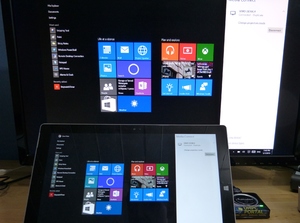
Миракаст на windows 10 — технология от компании Microsoft, предназначенная для беспроводной передачи информации с персональных компьютеров и мобильных устройств на дисплеи и телевизионные панели.
Для совместительства большинства устройств к разработкам подключились крупнейшие производители wi — fi оборудования и бытовой техники: Samsung, Sony и прочие. Телевизоры должны быть оборудованы беспроводным доступом в интернет по технологии SmartTV. Интересующую информацию о поддержке функции miradisplay можно найти в паспорте на продукт.
Достоинства и недостатки технологии
В качестве основного достоинства называется отсутствие жесткой привязки ноутбука к дисплею посредством кабеля HDMI. Компьютер можно поставить в любом удобном для вас месте.
Разработчики позаботились о том, чтобы поддержка miracast распространялась на большинство девайсов, в отличие от компаний Apple и Google, обладающих такой же технологией.
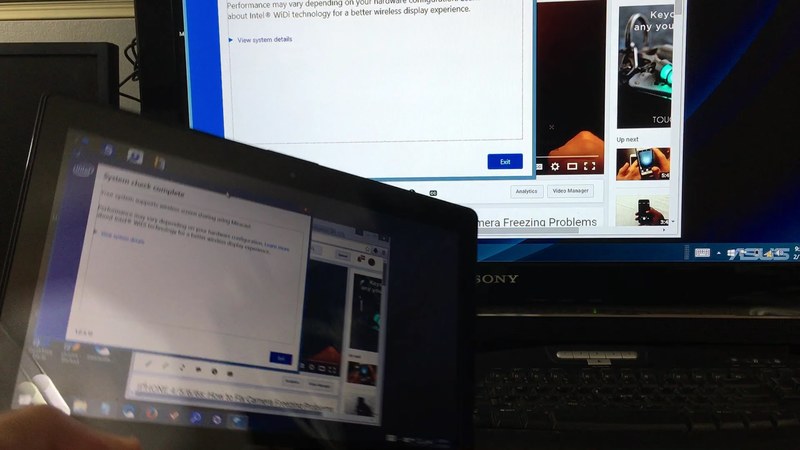
Проецирование видеосигнала на display происходит без потери качества. Хотя производители и заявляют, что цифровой сигнал, проходя по кабелю, не теряет качества, но на практике разница видна невооруженным глазом.
Ложкой дегтя для технологии миракаст считается то, что проецировать на дисплей можно только находящееся на экране источника. У конкурентов функционал более разнообразен. Из-за частых сбоев в работе многие отдают им предпочтение.
Подключение: пошаговая инструкция
Перед тем как произвести подключение, следует обратиться к инструкции, как включить wifi direct в windows 10. Информацию можно найти в помощнике операционной системе (справке) или на любом ресурсе, посвященном этой теме.
Чтобы подключить беспроводной монитор windows 10, убедитесь, что wi — fi адаптеры включены на обоих устройствах. Далее следует проделать следующие шаги:
- Для вызова меню активации службы необходимо нажать на комбинацию клавиш «Win» и «Р».
- В контентном меню выбрать «Подключение к монитору без проводов».
- Компьютер начнет выполнять поиск устройств с активной функцией миракаст и выведет перечень на экран.
- Выбрать свой монитор и произвести состыковку приборов.
Следующим вариантом подключить функцию будет такой:
Если компьютер изготовлен на чипсете Intel, то за работу miracast отвечает адаптер Intel Wireless Display (WiDi). Настроить соединение через него не составляет труда. Просто необходимо следовать подсказкам, чтобы он начал работать.
Причины некорректной работы
Бывают случаи, когда режим Miracast работает некорректно или же вовсе отказывается работать. Это происходит по двум причинам:
1. WI — FI модуль не поддерживает работу Miracast из-за отсутствия драйверов или их устаревания.
2.Разные версии протоколов, а следовательно, разная скорость обработки сигналов. Это выражается в длительном подключении.

Способы исправления
Если по какой-то причине на вашем компьютере отсутствуют драйвера wi-fi адаптера или же после обновления операционной системы до десятки они утратили актуальность, то переустановить их не составит труда. Для этого:
- Зайдите в «Оборудование», а затем в «Диспетчер устройств».
- Выберите «Сетевые устройства».
- Правой кнопкой выделите wi-fi адаптер и нажмите на «Обновить драйвер».

Система через интернет выполнит поиск и установку, после чего может быть произведена mirascreen настройка.
Если ноутбук или компьютер был произведен до 2014 года, скорее всего дело в том, что в то время операционные системы еще не поддерживали функцию миракаст. А чтобы адаптер начал поддерживать, драйвера следует обновить до актуальных. Найти их можно на сайте производителя wi-fi адаптера или ресурсе, с которым работает виндовс.
Телевизоры с функцией миракаст начали выпускаться совсем недавно, хотя и оснащались wi-fi адаптерами уже давно. Чтобы телевизор начал поддержку функции, прошивку на нем необходимо обновить. Без этого соединение будет происходить длительное время, а в итоге появится сообщение о невозможности подключения. Такая проблема прослеживается на моноблоках и ноутбуках, построенных на базе процессоров Intel .
Подводя итоги, стоит заметить, что проецирование информации на экран телевизора происходит в виде mirroring, то есть в зеркальном отображении. Для исправления этого недостатка требуется настройка изображения.
Originally posted 2018-04-17 09:52:26.
Источник: kompy.guru